Diese Art von Anwendungsfehler tritt auf, wenn Ihr Computer nicht in der Lage ist, Informationen zu verarbeiten, die zum Ausführen dieser Datei erforderlich sind. Obwohl es sich um den Anwendungsfehler handelt, kann die Ursache eine beschädigte Systemdatei oder veraltete Treiber sein, die auf Ihrem Computer installiert sind.
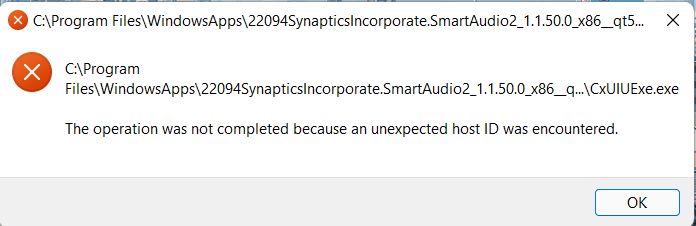
Trotz des Problems gibt es verschiedene Methoden und Schritte, die Sie verwenden können, um cxUIUExe.exe mit den unten angegebenen Methoden und Schritten zu beheben.
Starte deinen Computer neu
Diese Art von Anwendungsfehlern kann aufgrund von temporären Fehlern oder Verschiebungen von Systemdateien oder Konflikten mit Anwendungen von Drittanbietern auftreten. In diesem Fall können Sie einen sauberen Neustart durchführen und prüfen, ob dies Ihr Problem löst oder nicht.
Schritt 1: Öffnen Sie das Dialogfeld RUN, indem Sie die Taste WIN + R auf der Tastatur drücken.
Schritt 2: Geben Sie msconfig ein und drücken Sie die Eingabetaste.
Schritt 3: Ein Fenster des Systemkonfigurationsprogramms wird geöffnet.
Schritt 4: Klicken Sie auf der Registerkarte „Allgemein“ auf „Selektiver Start“ und aktivieren Sie sowohl „Systemdienst laden“ als auch „Startobjekte laden“.
Schritt 5: Setzen Sie auf der Registerkarte Dienst ein Häkchen bei Alle Microsoft-Dienste ausblenden.
Schritt 6: Klicken Sie auf Alle deaktivieren.
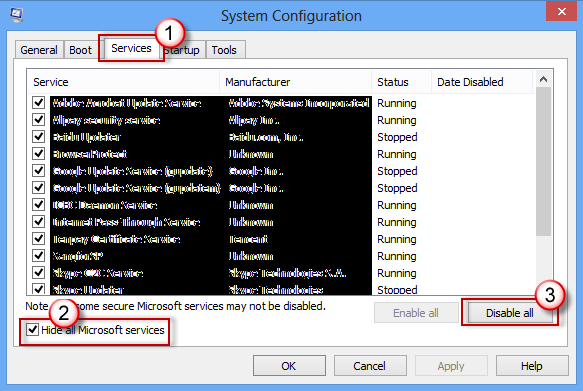
Schritt 7: Auf der Registerkarte Start und öffnen Sie den Task-Manager.
Schritt 8: Deaktivieren Sie auf der Registerkarte Start alle Anwendungen, die Sie nicht verwenden.
Schritt 9: Klicken Sie auf Übernehmen, dann auf OK und schließen Sie das Fenster.
Starten Sie Ihren Computer neu und prüfen Sie, ob das gleiche Problem auftritt.
Temporäre Dateien löschen
Temporäre Probleme können der Grund für viele Probleme sein, einschließlich Anwendungsfehler. Befolgen Sie die Schritte, um temporäre Dateien von Ihrem Computer zu bereinigen.
Schritt 1: Öffnen Sie diesen PC.
Schritt 2: Klicken Sie mit der rechten Maustaste auf die Systempartition.
Schritt 3: Öffnen Sie Eigenschaften.
Schritt 4: Wählen Sie die Option Datenträgerbereinigung
Schritt 5: Aktivieren Sie im folgenden Fenster das Kontrollkästchen neben Temporäre Dateien.
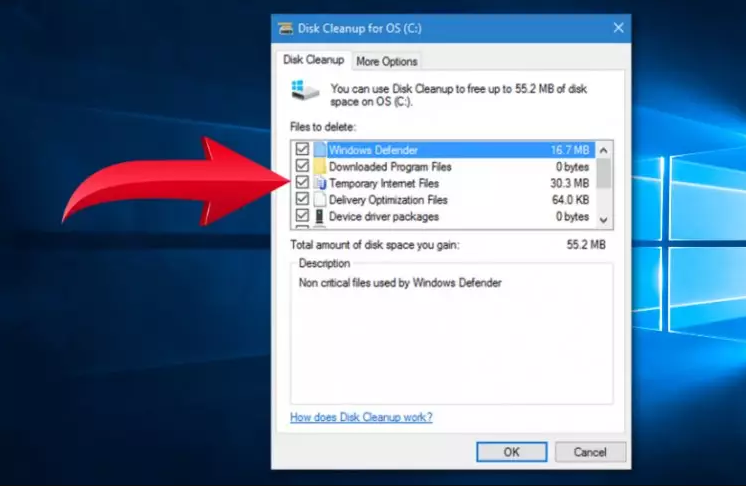
Schritt 6: Klicken Sie auf OK, um alle Ihre temporären Dateien zu löschen.
Überprüfen Sie, ob der Fehler weiterhin angezeigt wird oder nicht.
Suchen Sie nach beschädigten oder beschädigten Systemdateien
Mit dem SFC- und DISM-Befehl auf Ihrem Computer können Sie die meisten beschädigten und beschädigten Systemdateien finden und reparieren.
Führen Sie SFC aus
Schritt 1: Klicken Sie mit der rechten Maustaste auf das Startsymbol und wählen Sie Als Administrator ausführen.
Schritt 2: Die Eingabeaufforderung wird mit Administratorrechten geöffnet, geben Sie den folgenden Befehl ein und drücken Sie die Eingabetaste.
Sfc/scannen
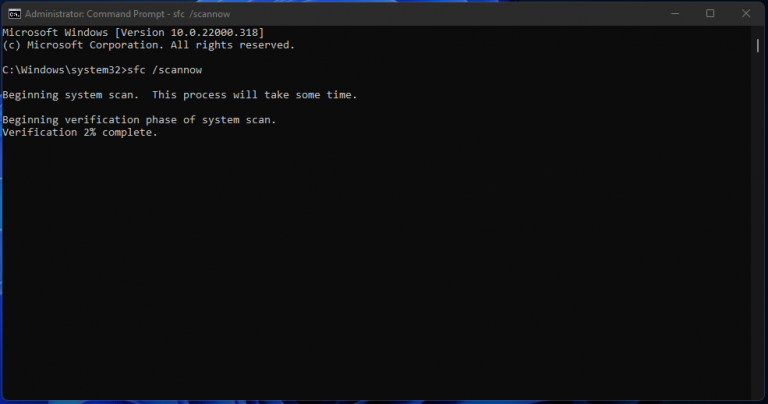
Schritt 3: Nachdem der Vorgang abgeschlossen ist, starten Sie Ihren Computer neu
Führen Sie DISM aus
Schritt 1: Öffnen Sie die Eingabeaufforderung mit Administratorrechten.
Schritt 2: Geben Sie den folgenden Befehl ein und drücken Sie die Eingabetaste.
DISM.exe /Online /Cleanup-image /Restorehealth
Wenn der Scanvorgang abgeschlossen ist, überprüfen Sie, ob der Fehler behoben wurde oder nicht.
Aktualisieren Sie den Audiotreiber
Viele der Benutzer beschwerten sich, dass dieser Fehler speziell auf ihren Synaptic Audio Control-Treiber zurückzuführen ist. Folgen Sie den unteren Schritten
Schritt 1: Drücken Sie Win + X auf der Tastatur.
Schritt 2: Wählen Sie Geräte-Manager.
Schritt 3: Suchen und öffnen Sie Sound-, Video- und Gamecontroller.
Schritt 4: Suchen Sie nach dem Synaptic HD-Audiotreiber.
Schritt 5: Wenn kein Synaptic-Treiber vorhanden ist, aktualisieren Sie Ihren Audiotreiber auf Ihrem Computer.
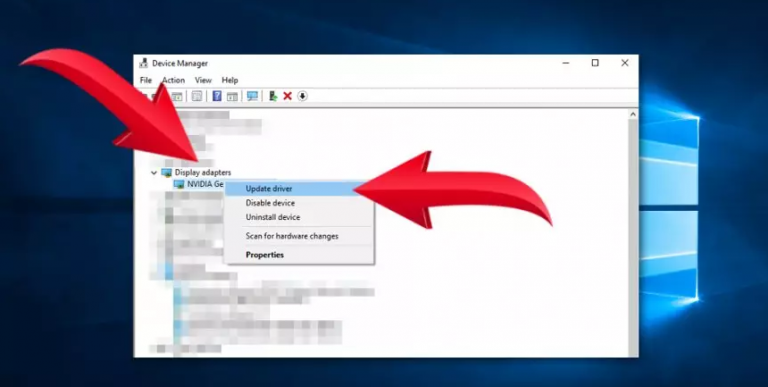
Es kann einen oder mehrere Gründe für Anwendungsfehler geben. Um das Problem herauszufinden und zu beheben, haben wir alle möglichen Erklärungen und Methoden zur Behebung des cxUIUExe.exe-Anwendungsfehlers auf unserem Computer gegeben. Aus diesem Grund empfehlen wir Ihnen, einen vollständigen Systemscan durchzuführen. Unser Systemreparatur-Tool durchsucht automatisch Ihr gesamtes System und sucht nach beschädigten Systemdateien oder fehlenden DLLs und verlegten Registrierungen. Es verwendet einen komplexen Algorithmus, um die Lösung für diesen Fehler zu finden, und löst sie mit seiner fortschrittlichen mechanisierten Logik.


